장치 링크
-
기계적 인조 인간
-
아이폰
-
맥
-
윈도우
- 장치가 없습니까?
이메일은 의사소통에 편리하고 필요에 따라 파일 공유에도 유용합니다. 그러나 이메일을 통해 상대적으로 큰 파일을 보내려고 하면 결과가 실망스러울 수 있습니다. Gmail 또는 Yahoo Mail과 같은 이메일 서비스는 대규모 고객 기반을 보유하고 있으며 더 큰 파일로 트래픽을 막을 여유가 없습니다. 그래서 첨부 파일 크기가 25MB로 제한됩니다.

그러나 이러한 제한이 가입이 필요한 파일 공유 서비스에 의존해야 한다는 의미는 아닙니다. 모든 플랫폼에는 다른 파일 공유 옵션이 있습니다. 이 기사에서는 다양한 운영 체제 및 앱을 사용하여 이메일을 통해 대용량 파일을 보내는 방법을 보여줍니다.
무료로 이메일을 통해 대용량 파일을 보내는 방법
파일이 제한을 약간 넘는 경우 파일을 필수 크기에 맞추는 두 가지 방법이 있습니다. 파일을 압축하거나 축소하여 전자 메일 메시지에 첨부할 수 있을 만큼 작게 만들 수 있습니다.
파일 압축은 Windows든 Mac OS든 관계없이 컴퓨터에서 빠르게 수행됩니다.
Windows의 경우:
- 원하는 파일을 마우스 오른쪽 버튼으로 클릭합니다.

- "보내기"로 이동합니다.

- "압축(ZIP) 폴더"를 선택합니다.
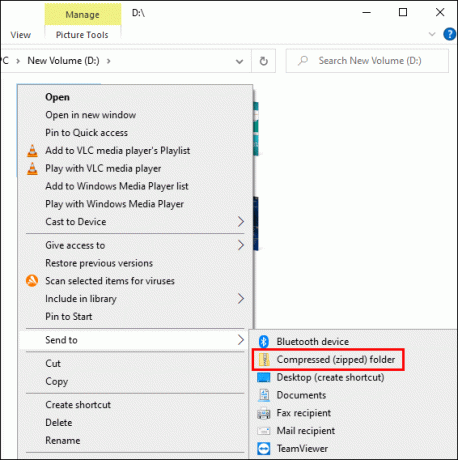
맥 OS의 경우:
- 파일을 마우스 오른쪽 버튼으로 클릭합니다.

- "압축" 옵션을 선택합니다.

두 작업 모두 유사한 결과를 가지며 새 압축 파일을 생성합니다. 해당 파일이 전자 메일에 사용할 만큼 작은 경우 메시지에 첨부할 수 있으며 문제 없이 전송됩니다.
수신자는 압축 파일을 열고 압축을 풀기 위해 앱이 필요합니다.
축소와 관련하여 이 방법은 주로 사진 및 비디오 파일에 적용됩니다.
최신 카메라와 스마트폰은 상당히 방대할 수 있는 고해상도 녹음을 합니다. 원본 해상도로 파일을 보낼 필요가 없다면 보내기 전에 더 작은 크기로 축소할 수 있습니다.
숙련된 사진 및 비디오 편집 소프트웨어 사용자의 경우 이러한 미디어 파일 축소는 문제가 되지 않습니다. 그러나 올바른 도구가 없거나 사용에 능숙하지 않은 경우 일부 무료 온라인 도구를 활용할 수 있습니다.
이미지나 비디오를 업로드할 수 있는 웹 기반 서비스가 있으며 원하는 형식과 파일 크기로 축소됩니다. 물론 원본 파일이 방대한 경우 이 작업을 수행하려면 좋은 인터넷 연결이 필요합니다.
축소된 파일은 품질도 떨어지므로 고해상도 사진이나 비디오를 보내야 하는 경우 이 기술을 사용하고 싶지 않을 것입니다.
이메일을 통해 대용량 파일을 보내는 방법 – OneDrive
Microsoft 365 사용자는 OneDrive를 사용하여 이메일을 통해 대용량 파일을 매우 간단하게 보낼 수 있습니다. 이 온라인 스토리지 서비스는 무료로 사용할 수 있지만 더 많은 스토리지를 제공하는 가입 모델이 있습니다. 무료 버전을 사용하면 가장 큰 파일을 제외한 모든 파일에 충분한 5GB가 제공됩니다.
OneDrive를 사용하여 대용량 파일을 보내려면 다음 단계를 따르십시오.
- 로 이동 OneDrive 웹 앱 자격 증명으로 로그인하십시오.

- 계정에 파일을 업로드합니다.

- 업로드된 파일을 선택하고 "공유"를 클릭합니다.

- "링크 가져오기" 버튼을 선택한 다음 링크 옆에 있는 "복사" 옵션을 클릭합니다.

- 이메일을 열고 OneDrive 링크를 메시지 본문에 붙여넣습니다.

이 방법을 사용하면 최대 5GB의 파일을 보내는 데 문제가 없습니다. 수신자는 귀하가 보낸 링크를 클릭하여 파일을 다운로드할 수 있습니다.
Google 드라이브로 이메일을 통해 대용량 파일을 보내는 방법
파일 공유 및 클라우드 스토리지에 Google 드라이브를 사용하는 것은 오늘날 가장 널리 사용되는 옵션 중 하나입니다. 모든 Gmail 사용자는 Google 드라이브를 자동으로 사용할 수 있으며 15GB의 저장용량이 무료로 제공됩니다.
Gmail 계정이 있고 이를 사용하여 대용량 파일을 보내려는 경우 추가 단계를 수행할 필요가 없습니다. 대신 자동화가 이어집니다.
25MB보다 큰 첨부 파일을 업로드하려고 하면 Gmail이 연결하여 Google 드라이브에 업로드합니다. 파일이 클라우드 스토리지에 업로드되는 즉시 작성 중인 이메일 메시지에 다운로드 링크가 나타납니다.
Google 드라이브는 다양한 이메일 앱과 유사한 통합 기능을 제공합니다. 따라서 계정에 올바르게 로그인했다면 이 기능을 이용하기 위해 Gmail을 직접 방문할 필요가 없습니다.
OneDrive와 동일한 방식으로 Google 드라이브를 사용할 수도 있습니다.
- 방문하다 구글 드라이브 웹에서.

- 보내려는 파일을 업로드합니다.
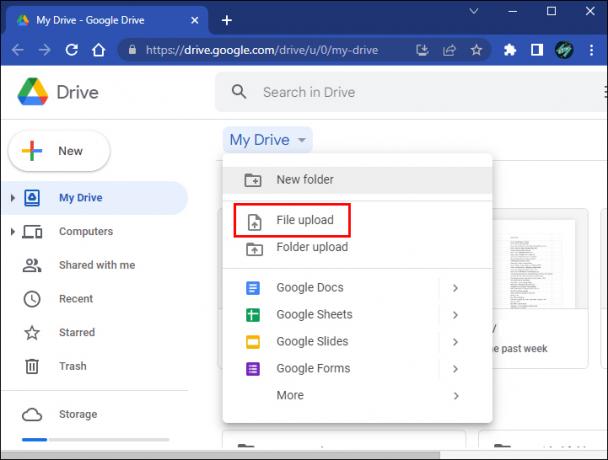
- 파일을 마우스 오른쪽 버튼으로 클릭하고 "링크 가져오기"를 선택하여 링크를 클립보드에 복사합니다.

- 이메일 메시지에 링크를 붙여넣습니다.

Google 드라이브에 업로드된 파일은 자동으로 삭제되지 않는다는 점에 유의해야 합니다. 대신 사용 가능한 저장 공간을 계속 채울 것입니다. 따라서 즉시 사용할 필요가 없으면 큰 파일을 수동으로 삭제해야 합니다.
이메일을 통해 대용량 파일을 보내는 방법 – Android
Android 사용자는 컴퓨터를 사용하는 사용자와 동일한 도구를 많이 사용할 수 있습니다. Android 기기에서 이메일을 통해 대용량 파일을 보내려면 다음을 수행할 수 있습니다.
- Google 드라이브 또는 다른 클라우드 스토리지 서비스 사용
- 파일 압축
- YouTube에 동영상 업로드
각 방법의 작동 방식은 다음과 같습니다.
Google 드라이브 또는 기타 클라우드 서비스
Gmail 계정이 있는 경우 15GB의 무료 Google 드라이브 스토리지를 활용할 수 있습니다. 이 스토리지는 이메일 계정과 자동으로 연결됩니다.
Android 휴대폰에서 Gmail 메시지에 25MB가 넘는 파일을 첨부하려고 하면 파일이 Google 드라이브에 업로드됩니다. 첨부 파일 대신 다운로드 링크가 메시지에 표시됩니다.
이메일을 보낸 후 수신자는 링크를 클릭하여 다운로드 페이지로 이동해야 합니다.
Google 드라이브 계정이 있지만 Gmail을 사용하지 않거나 다른 클라우드 서비스를 사용하려는 경우 방법이 약간 다릅니다.
- 선택한 클라우드 앱으로 이동합니다.
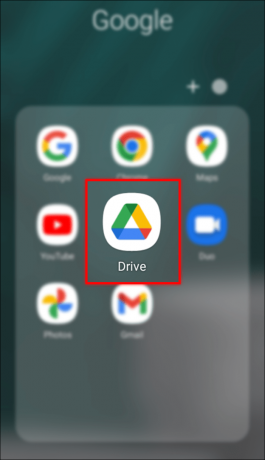
- 이메일을 통해 보내려는 파일을 업로드하십시오.

- 앱에 따라 파일의 다운로드 링크를 찾아 복사합니다.
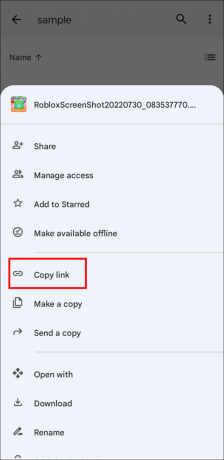
- 이메일을 열고 메시지 본문에 링크를 붙여넣습니다.
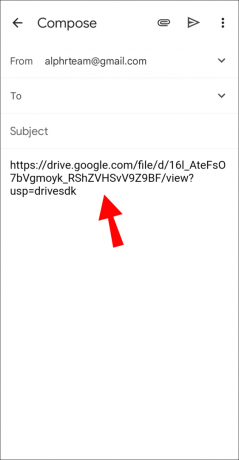
파일 압축
파일 압축 앱은 Play 스토어를 통해 Android 기기에서 사용할 수 있습니다. 보내려는 파일이 25MB보다 약간 큰 경우에 유용할 수 있습니다. 그러나 압축은 대용량 파일을 이메일에 허용되는 크기로 줄일 수 없으므로 이 방법은 상황에 따라 유용합니다.
YouTube에 동영상 업로드
이메일을 통해 더 큰 비디오 파일을 받는 가장 간단한 방법 중 하나는 YouTube 채널에 업로드하는 것입니다.
해당 동영상을 플랫폼의 다른 사람이 볼 수 없도록 비공개 또는 미등록으로 채널에 둘 수 있습니다. 그 시점에서 YouTube는 비디오 플랫폼보다 더 많은 무료 스토리지 역할을 할 수 있습니다. 동영상을 업로드할 때 링크를 복사하여 수신자에게 이메일 메시지로 보내면 됩니다.
iPhone에서 이메일을 통해 대용량 파일을 보내는 방법
대용량 파일을 전송하도록 설계된 iPhone 및 iPad 전용 서비스인 Mail Drop이 있습니다. 평균 이메일 할당에 비해 너무 큰 파일을 보내는 것이 최선의 선택일 것입니다.
Mail Drop을 사용하여 iPhone에서 이메일을 통해 대용량 파일을 보내는 방법은 다음과 같습니다.
- 이메일 앱으로 이동하여 메시지를 작성합니다.

- 원하는 파일을 첨부하고 팝업창이 나타날 때까지 기다립니다.

- 팝업에서 선호하는 방법으로 "Mail Drop"을 선택하십시오.

Mail Drop 링크가 수신자에게 전달됩니다. 전송된 파일을 다운로드하는 데 문제가 없어야 합니다.
Mac 또는 Windows PC에서 이메일을 통해 대용량 파일을 보내는 방법
다양한 옵션과 온라인 서비스 덕분에 컴퓨터에 있는 대용량 파일을 비교적 쉽게 보낼 수 있습니다.
Mac 또는 Windows PC에서 파일을 압축하거나 클라우드 스토리지 서비스를 사용할 수 있습니다. 파일 압축은 매우 간단합니다.
맥 OS의 경우:
- 보내려는 파일을 찾아 마우스 오른쪽 버튼을 클릭합니다.

- "압축"을 선택합니다.

Windows의 경우:
- 공유하려는 대용량 파일을 찾습니다.

- 파일을 마우스 오른쪽 버튼으로 클릭하여 상황에 맞는 메뉴를 불러옵니다.

- "보내기"를 선택한 다음 "압축(ZIP) 폴더"를 선택합니다.

압축 파일은 원본보다 다소 작습니다. 그러나 이 방법은 25MB보다 상당히 큰 파일을 충분한 크기로 축소하지 않습니다.
클라우드 스토리지는 훨씬 더 안전한 방법입니다. 방법은 OS에 관계없이 동일합니다.
- 클라우드 스토리지 앱 또는 웹사이트를 엽니다.

- 대용량 파일을 업로드합니다.

- 다운로드 링크 사본을 요청하십시오. 이 단계는 서비스에 따라 다릅니다.

- 이메일 메시지에 링크를 붙여넣습니다.
간편한 대용량 파일 전송
운 좋게도 모든 장치를 사용하여 이메일을 통해 대용량 파일을 보낼 수 있는 많은 옵션이 있습니다. 이 작업을 수행하는 데 도움이 되는 일부 서비스에 대한 계정이 이미 있을 수 있습니다. 이제 정확한 방법을 알고 있으므로 파일을 즉시 처리해야 합니다.
이메일을 통해 대용량 파일을 보낼 수 있었습니까? 어떤 방법을 사용했습니까? 아래 의견에 알려주십시오.




